文章詳情頁
win11開機用戶的修改方法
瀏覽:158日期:2023-01-19 18:43:01
有一些用戶喜歡在系統中使用多個用戶,在不同的用戶中使用不同的軟件和設置,但是卻不知道如何修改開機用戶,其實我們可以直接在開機時進行選擇,下面就跟著小編一起來看一下吧。
win11開機用戶怎么修改:1、我們如果有多個用戶,那么在開機如圖界面中就可以任意選擇進行修改了。
2、當我們選擇了一個用戶登錄后,下一次開機就會默認優先使用這個用戶登錄了。

3、如果我們已經在系統中了,想要切換用戶,可以先打開任務管理器。
4、然后點擊任務管理器上方的“用戶”選項卡。
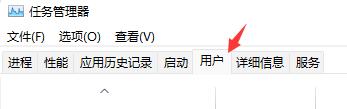
5、接著選擇我們的用戶,點擊右下角“斷開連接”就可以修改了。
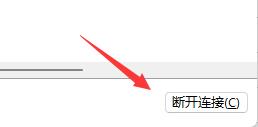
相關文章:win11開機問題的匯總 | win11更新卡在開機界面解決方法
以上就是win11開機用戶的修改方法了,有多個賬戶的朋友都可以使用上面的方法來切換。想知道更多相關消息還可以收藏好吧啦網。
以上就是win11開機用戶的修改方法的全部內容,望能這篇win11開機用戶的修改方法可以幫助您解決問題,能夠解決大家的實際問題是好吧啦網一直努力的方向和目標。
上一條:win11開機黑屏只有鼠標的解決方法下一條:win11開機亂碼的解決方法
相關文章:
1. 統信UOS系統怎么看是32位還是64位? 判斷電腦32位或64位的技巧2. 統信uos系統怎么管理打印界面和打印隊列?3. fxksmdb.exe 是什么進程 fxksmdb.exe可以關閉嗎4. 如何用u盤安裝win11系統?教你用u盤安裝win11系統教程5. sadu.exe是什么進程?sadu.exe進程可以禁止嗎?6. qqprotect.exe是什么進程?qqprotect.exe怎么禁止自動啟動?7. 統信uos系統怎么進行打印測試頁和刪除打印機?8. qttask.exe是什么進程?qttask.exe是不是病毒?9. freebsd 分區的相關知識總結10. Linux禁止ping或允許ping的設置方法
排行榜

 網公網安備
網公網安備